Mehrere Displays mit einem Mac Pro (Ende 2013) verwenden
Hier erfährst du, wie du mehrere Displays (wie Monitore, Fernsehgeräte und Beamer) über einen Thunderbolt-, Mini DisplayPort- und HDMI-Anschluss an deinen Mac Pro (Ende 2013) anschließt.
Displaykonfigurationen, die mit einem Mac Pro (Ende 2013) verwendet werden können
Du kannst an deinen Mac Pro (Ende 2013) bis zu sechs der folgenden, ordnungsgemäß konfigurierten Displays anschließen.
Sechs Apple Thunderbolt Displays (27″), Apple LED Cinema Displays (27″) oder Mini DisplayPort-Displays von Drittanbietern.
Drei 4K-Displays: zwei über Mini DisplayPort und eines über HDMI verbunden.
Ein 4K Ultra HD-Fernseher oder 4K-Display über HDMI und vier Apple Thunderbolt Displays (27″), Apple LED Cinema Displays (27″) oder Mini DisplayPort-Displays von Drittanbietern.
Zwei HDMI-Geräte (HD oder 4K): eines, das über HDMI angeschlossen ist, und eines, das über Mini DisplayPort mit einem HDMI-Adapter angeschlossen ist.
Sechs DVI-Displays. Für diese Konfiguration ist ein aktiver DVI-Adapter erforderlich.
Lies den Artikel 4K-Displays und Ultra HD-Fernsehgeräte mit dem Mac verwenden, um die Liste der 4K-Displays anzuzeigen, die mit deinem Mac Pro verwendet werden können.
Stelle beim Anschließen deiner Displays sicher, dass du eine unterstützte Konfiguration verwendest, indem du sie an die HDMI- und Thunderbolt-Anschlüsse an deinem Mac Pro anschließt. Schließe die Displays nach Möglichkeit an verschiedene Thunderbolt-Busse an (siehe Abbildung unten). Schließe maximal zwei Displays an einen Bus an. Achte bei Verwendung des HDMI-Anschlusses darauf, dass du nur einen der unteren zwei Thunderbolt-Busse (Bus 0) verwendest.
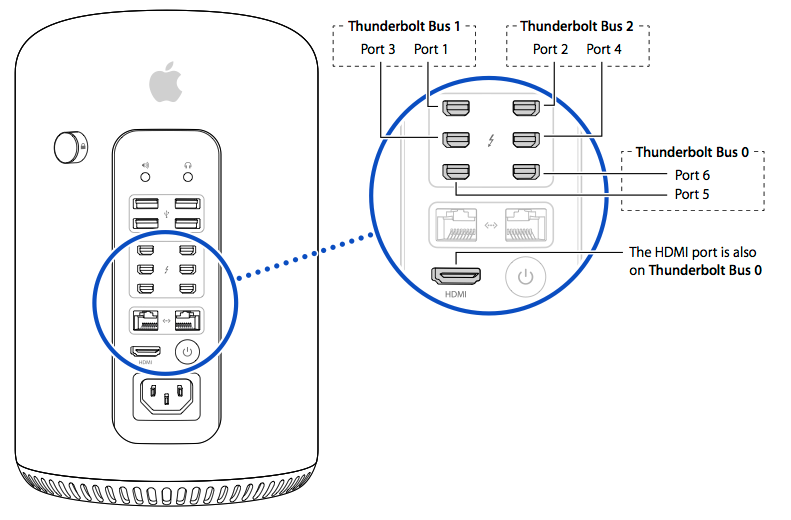
Wenn du deinen Mac Pro startest, leuchtet zunächst ein angeschlossenes Display auf. Jedes zusätzlich angeschlossene Display zeigt ein Bild an, nachdem der Startvorgang des Mac abgeschlossen ist. Wenn nach Abschluss des Startvorgangs ein oder mehrere Displays kein Bild anzeigen, vergewissere dich, dass deine Displays und Displayadapter ordnungsgemäß angeschlossen sind.
Wenn du Windows auf deinem Mac über Boot Camp verwendest, gibt es andere Spezifikationen für den Anschluss mehrerer Displays.
Mehr als ein 4K Ultra HD-Fernsehgerät verwenden
Du kannst ein 4K Ultra HD-Fernsehgerät an den HDMI-Anschluss anschließen, und eins an einen Thunderbolt-Anschluss. Verwende einen HDMI-Adapter, der dem High-Speed-HDMI-Kabelstandard entspricht. Kläre mit dem Hersteller des Kabels, ob es diesem Standard entspricht. Schließe dieses zusätzliche Gerät nicht an den Thunderbolt-Bus 0 an, wenn du bereits ein 4K Ultra HD-Fernsehgerät an den HDMI-Anschluss angeschlossen hast.
Displayausrichtung und Skalierung bei einem 4K Ultra HD-Fernsehgerät oder 4K-Display verwenden
Skalierung und Displayausrichtung werden mittels eines HDMI-Anschlusses auf einem an den Mac Pro angeschlossenen 4K Ultra HD-Fernsehgerät oder 4K-Display unterstützt. Unter Umständen funktionieren einige 4K-Displays nicht mit der Displayausrichtung, wenn für das Display der Multi-Stream-Modus (MST) eingestellt ist. Wenn das der Fall ist, verwende stattdessen den Single-Stream-Modus (SST).
Ein DVI-Display anschließen
Der Mac Pro (Ende 2013) unterstützt DVI-Displays über den Mini DisplayPort-auf-DVI-Adapter. Verwende einen Single-Link-DVI-Adapter, wie den Apple Mini DisplayPort-auf-DVI-Adapter, für DVI-Displays mit einer Auflösung von bis zu 1920 x 1200. Verwende einen Dual-Link-DVI-Adapter, wie den Apple Mini DisplayPort-auf-Dual-Link-DVI-Adapter, für Auflösungen von bis zu 2560 x 1600.
Der Mac Pro (Ende 2013) unterstützt maximal zwei Single-Link-DVI-Displays. Wenn du ein drittes DVI-Display mit einem passiven Adapter oder ein Display über HDMI anschließt, wird eines der drei Displays inaktiv.
Mehr als zwei DVI- oder HDMI-Displays anschließen
Der Mac Pro unterstützt maximal zwei DVI- oder HDMI-Displays, wenn sie über den integrierten HDMI-Anschluss oder mit einem Apple Mini DisplayPort-auf-DVI-Adapter verbunden sind. Um zusätzliche DVI-Displays anzuschließen, verwende einen aktiven DVI-Adapter Du kannst bis zu sechs DVI-Displays mit aktiven Adaptern anschließen. Dafür ist ein USB-Hub mit eigener Stromversorgung erforderlich, da der Mac Pro vier USB-Anschlüsse bietet, du jedoch sechs USB-Anschlüsse benötigst, um die Dual-Link-DVI-Adapter anzuschließen.
Weitere Informationen
Unterstützte Monitorkonfigurationen für ältere Mac Pro-Modelle.
4K-Displays und Ultra HD-Fernsehgeräte mit deinem Mac verwenden
Informationen zu nicht von Apple hergestellten Produkten oder nicht von Apple kontrollierten oder geprüften unabhängigen Websites stellen keine Empfehlung oder Billigung dar. Apple übernimmt keine Verantwortung für die Auswahl, Leistung oder Nutzung von Websites und Produkten Dritter. Apple gibt keine Zusicherungen bezüglich der Genauigkeit oder Zuverlässigkeit der Websites Dritter ab. Kontaktiere den Anbieter, um zusätzliche Informationen zu erhalten.